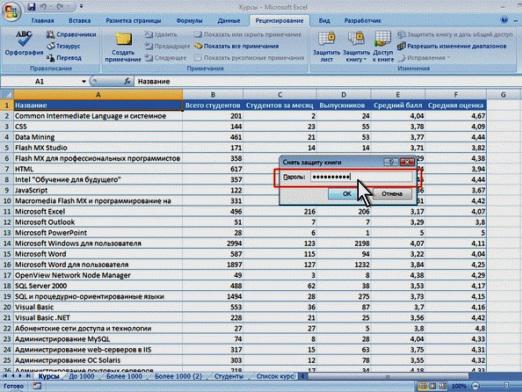Windows에서 암호를 제거하는 방법?

비디오보기


사용자,컴퓨터에 관리자 암호를 설정하고 잊어 버릴 수 있습니다. 동시에, 컴퓨터를 시작하는 것은 비현실적이지만, 그것은 언뜻보기에 있습니다. Windows에서 암호를 제거하는 방법을 알아 봅시다 (Windows).
프로그램 사용
먼저 관리자 암호를 제거하는 데 사용할 수있는 프로그램을 살펴 보겠습니다.
계정 권한이 명시된 경우간단한 옵션은 ERD Commander와 같은 소프트웨어를 사용하는 것입니다. 프로그램 이미지를 부팅 가능한 미디어 (디스크)에 기록한 다음이 디스크에서 운영 체제를 부팅해야합니다. CD 드라이브가 없으면 USB 플래시 드라이브를 사용할 수 있습니다.
프로그램을 다운로드 한 후(자신의 것을 선택하십시오), 시스템 설정을 복원하십시오 : 현미경 진단 및 복구 합계 항목을 선택한 다음 나타나는 "암호 변경 마법사"옵션을 선택하십시오.
다음과 유사한 작업을 수행해야합니다.Windows에서 암호 변경 : 시작 → 제어판 → 사용자 계정 → 관리자를 클릭 한 다음 "계정 암호 삭제"를 선택하고 변경 사항을 저장하고 프로그램을 종료 한 다음 PC를 다시 시작하십시오. 관리자 암호가 삭제됩니다.
관리자 암호 변경 / 제거
영구적으로 데이터를 입력하고 싶지 않으면관리자 암호를 제거하는 방법을 찾아야합니다. PC의 계정 권한이 제한되어 있지 않으면 매우 간단하며 추가 프로그램이 필요하지 않습니다.
시작하려면 컴퓨터를 다운로드해야합니다.안전 모드 (로드 할 때 F8 키 누름). 화면에서 로그인 할 계정을 선택합니다. 이 경우 관리자로 로그인해야합니다 (보안 모드에서는 암호가 필요하지 않습니다). 그런 다음 시작 → 제어판 → 사용자 계정 → 관리자를여십시오. 이 계정에 대한 작업, 특히 비밀번호로 조작 할 수있는 옵션이 제공됩니다. 변경하거나 삭제해야합니다.
변경하는 경우 새 항목을 입력해야합니다.암호를 삭제하면 단순히 제거됩니다. 그런 다음 변경 사항을 저장하고 정상 모드에서 컴퓨터를 다시 시작해야합니다. 이제 로그인 할 때 암호가 필요하지 않으며 (삭제 된 경우) 새 암호를 입력해야합니다.
또한 컴퓨터에서 암호를 제거하는 방법을 읽으십시오.